CS GO, или Counter-Strike: Global Offensive, является одной из самых популярных многопользовательских онлайн-игр на сегодняшний день. В ней игроки могут сразиться друг с другом в захватывающих боях. Однако, некоторым игрокам может быть необходимо убрать некоторые элементы интерфейса, такие как net graph.
Net graph, или сетевая графика, отображает информацию о соединении и производительности игры. Она может быть полезна для определения проблем с интернет-соединением или производительности компьютера, но иногда ее наличие может быть ненужным и отвлекающим.
Чтобы удалить net graph в CS GO, вам потребуется выполнить несколько простых шагов. Во-первых, откройте консоль команд, нажав клавишу "~". Затем введите команду "net_graph 0" без кавычек и нажмите клавишу "Enter". После этого net graph должна исчезнуть с вашего экрана.
Если же вы захотите включить net graph снова, вы можете выполнить те же самые шаги, но вместо команды "net_graph 0" введите "net_graph 1". Это позволит вам отслеживать информацию о сетевом подключении и производительности игры в режиме реального времени.
Теперь, когда вы знаете, как удалить net graph в CS GO, вы можете настроить интерфейс игры так, чтобы он соответствовал вашим предпочтениям и потребностям. Удачной игры!
Что такое net graph в CS GO и зачем его удалять?

Зачем удалять net graph?
- Улучшение производительности: при удалении net graph из интерфейса игра может работать быстрее и плавнее, особенно на компьютерах с низкими системными требованиями.
- Очищенное поле зрения: при отсутствии net graph на экране игрок имеет более чистый обзор и лучшую видимость. Это особенно важно для игроков, которые занимаются профессиональными матчами или хотят рекордно высокий счёт.
- Привыкание к стандартному интерфейсу: при удалении net graph игрок может адаптироваться к стандартному интерфейсу игры и получить больше удовольствия от игрового процесса.
Как открыть консоль в CS GO
Открытие консоли в CS GO позволяет игроку выполнять команды, настраивать игровые параметры и получать информацию о происходящих событиях в игре. Для того чтобы открыть консоль в CS GO, следуйте инструкциям ниже:
| Шаг 1: | Запустите CS GO и войдите в игровое меню. |
| Шаг 2: | Нажмите клавишу "`" (тильда) на клавиатуре. Эта клавиша обычно находится слева от клавиши "1" и выглядит как знак " ~ ". |
| Шаг 3: | Открывшаяся консоль будет иметь черный фон, в которую можно вводить команды. |
Теперь вы можете вводить различные команды в консоли CS GO. Например, вы можете использовать команду cl_radar_scale, чтобы изменить размер радара, или команду fps_max, чтобы ограничить количество кадров в секунду.
Обратите внимание, что консоль может быть недоступна в некоторых режимах игры или на некоторых серверах, где администраторы отключили ее использование.
Открытие консоли в CS GO - это важный навык для любого игрока, который хочет настроить игровые параметры под себя или использовать различные игровые возможности. Удачи в настройке и достижении успеха в CS GO!
Как включить net graph в CS GO
- Запустите игру CS GO и откройте консоль, удерживая клавишу "~" на клавиатуре.
- Введите команду "net_graph 1" и нажмите клавишу "Enter".
- Net graph должен появиться на экране, отображая информацию о сетевых параметрах игры.
- Чтобы скрыть net graph, введите команду "net_graph 0" и нажмите клавишу "Enter".
Теперь вы знаете, как включить net graph в CS GO и использовать этот инструмент для отслеживания сетевых параметров игры. Это может быть полезно, особенно при игре в онлайн-режиме, чтобы оценить качество подключения и обеспечить наилучшую игровую производительность.
Как удалить net graph из CS GO
- Запустите CS GO и откройте консоль, нажав клавишу "~".
- Введите команду "net_graph 0" и нажмите Enter. Эта команда отключит отображение net graph.
- Закройте консоль, нажав клавишу "~".
После выполнения этих шагов net graph должен быть полностью удален из CS GO. Если вы захотите снова включить его, просто введите команду "net_graph 1" в консоли.
Как сохранить настройки после удаления net graph
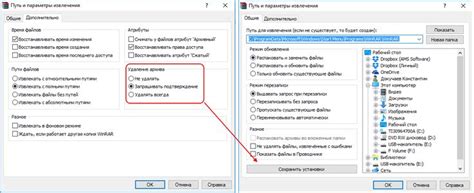
Удаление net graph в CS GO может повлиять на работу игры и настройки пользователей. Чтобы сохранить настройки после удаления net graph, следуйте инструкциям:
- Откройте файл конфигурации игры.
Для Steam версии игры путь к файлу:
C:\Program Files (x86)\Steam ata\[ваш Steam ID]\730\local\cfg\config.cfg
Для Non-Steam версии игры путь к файлу:
C:\Program Files (x86)\Counter-Strike Global Offensive\csgo\cfg\config.cfg
- Откройте файл config.cfg используя блокнот или любой другой текстовый редактор.
- Найдите строки с настройками net graph и удалите их.
Обычно строки имеют вид:
net_graph "1"
net_graphheight "64"
- Сохраните файл config.cfg и закройте его.
- Запустите игру и убедитесь, что настройки сохранены.
После удаления net graph, игра должна работать без него, и вы сможете настроить другие параметры для улучшения игрового процесса.
Если после удаления net graph возникли проблемы с работой игры или вы хотите вернуть предыдущие настройки, вы можете восстановить файл config.cfg из резервной копии или переустановить игру.
Преимущества и недостатки удаления net graph в CS GO
Однако, удаление net graph также может иметь свои преимущества и недостатки. Ознакомимся с ними подробнее.
Преимущества удаления net graph:
1. Более чистый геймплей: При удалении net graph с экрана игрок получает более чистый и неотвлекающий визуальный опыт. Отсутствие дополнительных графических элементов позволяет лучше сосредоточиться на игровом процессе и противниках.
2. Больший обзор поля боя: Удаление net graph освобождает место на экране, что даёт игроку больше пространства для наблюдения за происходящим на поле боя. Это может быть особенно полезно при стратегическом расположении, работе в команде или важных моментах игры.
Недостатки удаления net graph:
1. Утрата информации: Без net graph игрок теряет важную информацию о текущем состоянии сетевого подключения и производительности игры. Это может затруднить определение причин возможных проблем соединения и замедлить их решение.
2. Отсутствие контроля параметров: Без net graph игрок не имеет возможности мониторить пинг, fps и другие параметры игры. Это может помешать оптимизации настроек для достижения наилучшей производительности.
В итоге, решение о удалении net graph в CS GO зависит от предпочтений и стиля игры каждого игрока. Удаление net graph положительно скажется на чистоте геймплея и обзоре поля боя, но может привести к утрате важной информации и ограничить контроль над параметрами игры. Игроки должны внимательно взвесить все преимущества и недостатки перед принятием окончательного решения.
Что делать, если не удаётся удалить net graph в CS GO
Не всегда удаление net graph в CS GO происходит без проблем. В некоторых случаях игроки могут столкнуться с трудностями при удалении данного элемента. В данном разделе мы рассмотрим возможные причины и способы решения данной проблемы.
Если вы пытаетесь удалить net graph, но ничего не происходит, то прежде всего рекомендуется проверить следующие моменты:
| Проблема | Возможное решение |
| Неправильно введена команда | Убедитесь, что вы правильно вводите команду для удаления net graph. В CS GO командой для отображения или скрытия net graph является "net_graph [0/1]". Проверьте, что вы вводите команду без ошибок. |
| Права администратора | Убедитесь, что у вас достаточные права администратора, чтобы изменять настройки игры. Если у вас ограниченные права, обратитесь к системному администратору для получения правильных разрешений. |
| Конфигурационные файлы | Проверьте конфигурационные файлы CS GO на наличие настроек, связанных с отображением net graph. Если такие настройки присутствуют, убедитесь, что они правильно настроены и не блокируют удаление net graph. |
| Конфликт с другими программами | Иногда некоторые программы могут конфликтовать с CS GO и вызывать проблемы с удалением net graph. Попробуйте временно отключить все сторонние программы и повторите попытку удаления net graph. |
Если после проверки указанных выше моментов проблема с удалением net graph в CS GO по-прежнему остается, то рекомендуется обратиться за помощью к сообществу игроков CS GO или поддержке разработчиков игры для получения более подробной и индивидуальной помощи.
Другие полезные команды для CS GO
Помимо удаления net graph, в CS GO есть и другие полезные команды, которые могут помочь вам настроить игру под свои предпочтения. Вот несколько из них:
cl_showfps 1 - эта команда позволяет отображать количество кадров в секунду на экране. Это полезно для отслеживания производительности игры и понимания, насколько плавно она работает.
cl_interp_ratio 2 - устанавливает параметр интерполяции для сетевых пакетов. Значение 2 является наиболее оптимальным для большинства игроков.
sensitivity 2.5 - позволяет настроить чувствительность мыши. Значение 2.5 является средним уровнем комфорта, но вы можете изменить его в соответствии со своими потребностями.
voice_scale 0.5 - регулирует громкость голосового чата в игре. Значение 0.5 уменьшает громкость наполовину, что может быть полезно, если голосовой чат слишком громкий для вас.
bind "key" "command" - эта команда позволяет привязать определенную команду к определенной клавише. Например: bind "mouse4" "+jump" позволит вам прыгать при нажатии на клавишу под названием "mouse4". Вы можете настроить такие привязки в соответствии с вашими предпочтениями.
Заметка: перед использованием команды bind не забудьте указать свою клавишу.
Это лишь некоторые из команд, которые могут быть полезны при настройке CS GO. Однако, помните, что каждый игрок имеет свои предпочтения, и вы всегда можете настроить игру в соответствии с вашими нуждами и стилем игры.